এগিয়ে যেতে ওডিনে সিএফ-অটো-রুট ব্যবহার করে স্যামসাং ফোন রুট করুন, আপনাকে নির্দেশাবলীর একটি সেট অনুসরণ করতে হবে যা আমরা নীচে প্রদান করেছি। স্যামসাং ডিভাইস রুট করার জন্য সিএফ-অটো-রুট একটি জনপ্রিয় পদ্ধতি, এবং ওডিন হল রুট ফাইল ফ্ল্যাশ করার জন্য ব্যবহৃত টুল। এই নির্দেশাবলী অনুসরণ করে, আপনি আপনার স্যামসাং ফোন রুট করতে এবং আপনার ডিভাইসের সিস্টেম ফাইলগুলিতে সম্পূর্ণ অ্যাক্সেস পেতে সক্ষম হবেন। এখানে শুরু করার পদক্ষেপ আছে.
স্যামসাং-এর গ্যালাক্সি সিরিজ অ্যান্ড্রয়েড বিকাশকারীদের জন্য একটি জনপ্রিয় পছন্দ। নতুন কাস্টমাইজেশন ক্রমাগত বিকাশের সাথে, একটি গ্যালাক্সি ডিভাইসের মালিক হওয়া মানে আপনি কখনই বিরক্ত হবেন না।
অ্যান্ড্রয়েডের উন্মুক্ত প্রকৃতির জন্য ধন্যবাদ, বিকাশকারীদের অপারেটিং সিস্টেমের সাথে পরীক্ষা করার এবং সীমানা ঠেলে দেওয়ার স্বাধীনতা রয়েছে। এটি পারফরম্যান্স, ব্যাটারি লাইফ এবং নতুন বৈশিষ্ট্যগুলিকে বর্ধিত করার অনুমতি দেয়।
অনন্য কিছু করতে, আপনাকে নিয়ম বাঁকতে হতে পারে। আপনার ডিভাইসে রুট অ্যাক্সেস সহ, আপনি এটি করতে পারেন।
রুট অ্যাক্সেস একটি ভূমিকা
আমরা শুরু করার আগে, রুট অ্যাক্সেস সংজ্ঞায়িত করা যাক। রুট অ্যাক্সেস বলতে আপনার অ্যান্ড্রয়েড গ্যালাক্সি স্মার্টফোনের প্রধান সিস্টেম অ্যাক্সেস বোঝায়। নির্মাতারা সাধারণত ব্যবহারকারীর ডেটার নিরাপত্তা এবং নিরাপত্তার জন্য সিস্টেমটি লক করে। যাইহোক, সঠিকভাবে ব্যবহার করা হলে, আপনার ডিভাইসের ক্ষতি না করেই রুট অ্যাক্সেস সুবিধাজনক হতে পারে।
আপনার অ্যান্ড্রয়েড স্মার্টফোনে রুট অ্যাক্সেস পেতে বিভিন্ন পদ্ধতি রয়েছে। একবার আপনার রুট অ্যাক্সেস হয়ে গেলে, আপনি রুট-নির্দিষ্ট অ্যাপ্লিকেশনগুলি ইনস্টল করে আপনার ডিভাইসের সম্পূর্ণ সম্ভাবনা উন্মোচন করতে পারেন। এই অ্যাপগুলি আপনার ডিভাইসের কার্যক্ষমতাকে ব্যাপকভাবে উন্নত করতে পারে। কিছু জনপ্রিয় দেখুন একটি ভাল ধারণা পেতে রুট-প্রয়োজনীয় অ্যাপ্লিকেশন সম্ভাবনার
সিএফ অটো রুট
আপনি যদি আপনার Samsung Galaxy স্মার্টফোন রুট করতে আগ্রহী হন তবে আপনার ভাগ্য ভালো। বিকাশকারী চেইনফায়ারের ছোট স্ক্রিপ্টকে ধন্যবাদ, সিএফ-অটো- রুটসর্বাধিক স্যামসাং গ্যালাক্সি ডিভাইস ব্যবহার করে কয়েক সেকেন্ডের মধ্যে রুট করা যায় ওডিনের. শত শত ডিভাইস সমর্থিত এবং ফার্মওয়্যার সামঞ্জস্যের সাথে, রুট করা সহজ ছিল না। যদিও আমরা পূর্বে নির্দিষ্ট ডিভাইস রুট করার জন্য পৃথক নির্দেশিকা পোস্ট করেছি, আমরা আরও জেনেরিক গাইডের জন্য অনুরোধ পেয়েছি যা এখন উপলব্ধ।
ওডিনে CF-অটো-রুট ব্যবহার করে Samsung Galaxy রুট করা।
আমাদের গাইড আপনাকে দেখাবে কিভাবে সহজে রুট করা যায় তোমার স্যামসাং গ্যালাক্সি ডিভাইস, থেকে যেকোনো ফার্মওয়্যার চালাচ্ছে অ্যান্ড্রয়েড জিঞ্জারব্রেড থেকে অ্যান্ড্রয়েড ললিপপ, এবং এমনকি আসন্ন অ্যান্ড্রয়েড এম. এটি সম্পন্ন করতে, আমরা সাহায্য ব্যবহার করব CF-অটো-রুট এবং স্যামসাং এর টুল, Odin3. CF-Auto-Root .tar ফাইল ফরম্যাটে আসে এবং ওডিনে সহজেই ফ্ল্যাশ করা যায়।
প্রতিরক্ষামূলক পদক্ষেপ
- মডেল নম্বরটি দুবার চেক করে আপনার গ্যালাক্সি স্মার্টফোনের জন্য আপনি সঠিক CF-Auto-Root ফাইল ডাউনলোড করেছেন তা নিশ্চিত করুন৷ আপনি ডিভাইস সম্পর্কে বা সাধারণ/আরো > ডিভাইস সম্পর্কে সেটিংস মেনুতে আপনার ডিভাইসের মডেল নম্বর খুঁজে পেতে পারেন।
- নিরাপত্তা পরিমাপ হিসাবে, এটি সুপারিশ করা হয় যে আপনি গুরুত্বপূর্ণ পরিচিতি, কল লগ, এসএমএস বার্তা এবং মিডিয়া সামগ্রী ব্যাকআপ করুন৷
- রুট করার প্রক্রিয়া চলাকালীন পাওয়ার-সম্পর্কিত সমস্যাগুলি প্রতিরোধ করতে, নিশ্চিত করুন যে আপনার ফোন 50% পর্যন্ত চার্জ করা হয়েছে।
- Odin3 ব্যবহার করার সময় Samsung Kies, ফায়ারওয়াল এবং অ্যান্টিভাইরাস প্রোগ্রাম অক্ষম করুন।
- আপনার Samsung Galaxy ডিভাইসে USB ডিবাগিং সক্ষম করুন।
- আপনার ফোন এবং কম্পিউটারের মধ্যে সংযোগ স্থাপন করতে, আসল ডেটা কেবল ব্যবহার করুন।
- একটি সফল rooting প্রক্রিয়ার জন্য, অবিকল এই নির্দেশিকা অনুসরণ করুন.
দাবি পরিত্যাগী: রুটিং হল একটি কাস্টম প্রক্রিয়া যা কিছু ঝুঁকি নিয়ে আসে এবং আপনার Samsung Galaxy এর ওয়ারেন্টি বাতিল করে দেয়। একটি Knox বুটলোডার দিয়ে রুট করা কাউন্টারটিকে ট্রিপ করবে এবং একবার ট্রিপ হয়ে গেলে এটি পুনরায় সেট করা যাবে না। টেকবিটস, স্যামসাং বা চেইনফায়ারকে ঘটতে পারে এমন কোনও দুর্ঘটনার জন্য দায়ী করা যাবে না, তাই প্রক্রিয়াটি সম্পূর্ণরূপে বোঝা এবং আপনার নিজের ঝুঁকিতে এগিয়ে যাওয়া গুরুত্বপূর্ণ।
বাধ্যতামূলক প্রোগ্রাম:
- আপনার ডাউনলোড এবং ইনস্টল করা দরকার স্যামসাং ইউএসবি ড্রাইভার
- ডাউনলোড করুন এবং এক্সট্র্যাক্ট করুন ওডিনের সফটওয়্যার.
- সাবধানে ডাউনলোড করুন সিএফ-অটো- রুট আপনার ডিভাইসের জন্য নির্দিষ্ট ফাইল এবং শুধুমাত্র একবার এটি নিষ্কাশন.
সিএফ অটো রুট ব্যবহার করে স্যামসাং ফোন রুট করুন
1: নিষ্কাশিত ফোল্ডার থেকে Odin.exe খুলুন।
2: "PDA" / "AP" ট্যাবে ক্লিক করুন, তারপর প্রয়োজনীয় ডাউনলোড বিভাগের ধাপ 3 এ ডাউনলোড করা আনজিপ করা CF-Auto-Root ফাইলটি (tar ফরম্যাটে) নির্বাচন করুন। ফাইলটি ইতিমধ্যে টার ফরম্যাটে থাকলে এক্সট্র্যাক্ট করার দরকার নেই।
3: Odin-এ শুধুমাত্র "F.Reset Time" এবং "Auto-Reboot" বিকল্পগুলিতে টিক দিন এবং অন্যগুলিকে স্পর্শ না করে ছেড়ে দিন।
4: শুরু করতে, আপনার গ্যালাক্সি ফোনটি বন্ধ করুন এবং ভলিউম ডাউন + হোম + পাওয়ার কী টিপে এবং ধরে রেখে ডাউনলোড মোডে প্রবেশ করুন। একবার সতর্কতা প্রদর্শিত হলে, চালিয়ে যেতে ভলিউম আপ টিপুন। আপনার পিসিতে আপনার ডিভাইস সংযুক্ত করুন, এবং যদি সমন্বয় কাজ না করে, পড়ুন ডাউনলোড এবং পুনরুদ্ধার মোডে Samsung Galaxy ডিভাইসগুলি কীভাবে বুট করবেন.
 |
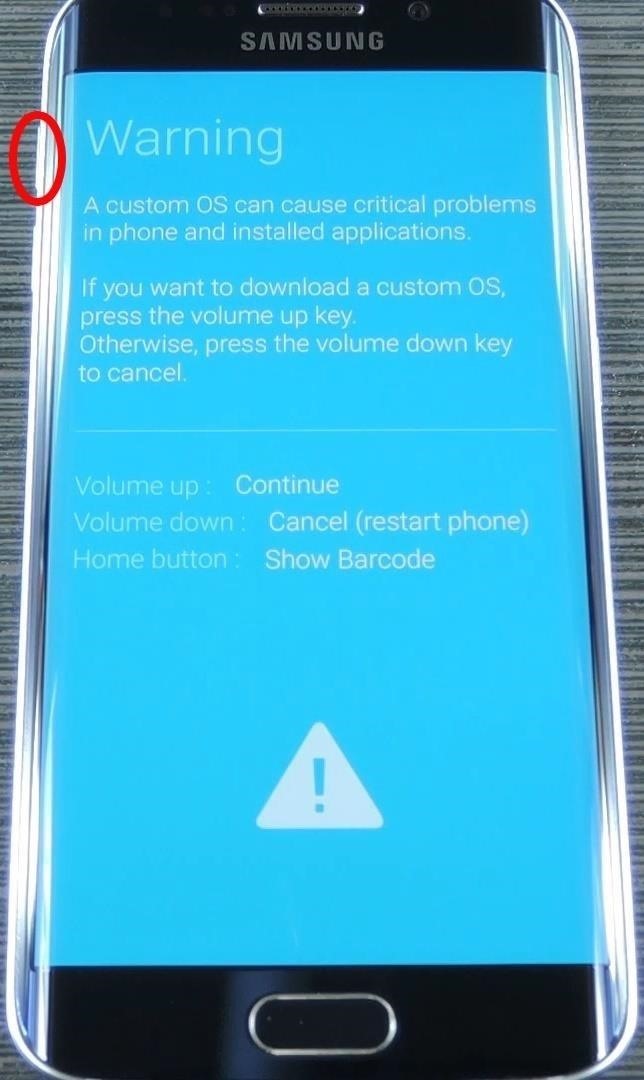 |
5: আপনার পিসিতে আপনার ফোন সংযোগ করুন, এবং ডিভাইসটি সনাক্ত করার জন্য ওডিনের জন্য অপেক্ষা করুন। সনাক্তকরণের পরে (একটি নীল বা হলুদ আইডি দ্বারা নির্দেশিত: COM বক্স), চালিয়ে যান।
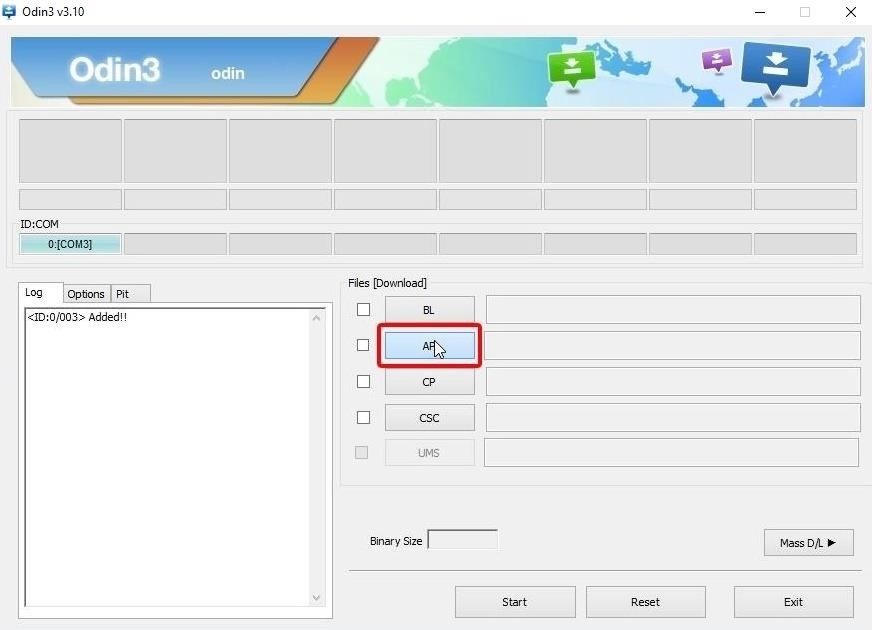
6: এখন আপনার ডিভাইস সংযুক্ত হয়েছে, "স্টার্ট" বোতামে ক্লিক করুন।
7: ওডিন সিএফ-অটো-রুট ফ্ল্যাশ করবে এবং সম্পূর্ণ হলে আপনার ডিভাইস রিবুট করবে।
8: ডিভাইসটি রিবুট হওয়ার পরে, এটি সংযোগ বিচ্ছিন্ন করুন তারপর SuperSu-এর জন্য অ্যাপ ড্রয়ারটি পরীক্ষা করুন।
9: ইনস্টল করুন রুট চেকার অ্যাপ্লিকেশন রুট অ্যাক্সেস যাচাই করতে গুগল প্লে স্টোর থেকে।
যদি ডিভাইসটি বুট করার পরে রুট না হয়: এখানে কি করতে হবে।
CF-Auto-Root ব্যবহার করার পরেও যদি আপনার ডিভাইসটি রুট করা না থাকে, আপনি নিম্নলিখিত পদক্ষেপগুলি চেষ্টা করতে পারেন।
- পূর্ববর্তী গাইড থেকে ধাপ 1 এবং 2 অনুসরণ করুন।
- ধাপ 3 এ, "অটো-রিবুট" আনচেক করুন এবং শুধুমাত্র "F.Reset.Time" নির্বাচন করতে হবে।
- পূর্ববর্তী গাইডে 4-6 থেকে পদক্ষেপগুলি অনুসরণ করুন।
- CF-অটো-রুট ফ্ল্যাশ করার পরে, ব্যাটারি বা বোতাম কম্বো ব্যবহার করে ম্যানুয়ালি আপনার ডিভাইস পুনরায় চালু করুন।
- পূর্বে উল্লিখিত পদ্ধতি ব্যবহার করে রুট অ্যাক্সেস পরীক্ষা করুন।
Unrooting জন্য প্রক্রিয়া কি?
স্টক অবস্থায় প্রত্যাবর্তন করতে এবং আপনার ডিভাইসটিকে আনরুট করতে, ওডিন ব্যবহার করে স্টক ফার্মওয়্যার ফ্ল্যাশ করুন। নির্দেশ করে ওডিন দিয়ে স্যামসাং গ্যালাক্সিতে কীভাবে স্টক ফার্মওয়্যার ফ্ল্যাশ করবেন,
নীচের মন্তব্য বিভাগে লিখে এই পোস্ট সংক্রান্ত প্রশ্ন জিজ্ঞাসা করতে নির্দ্বিধায়.






